对于那些想用ai制作铅笔图案的朋友来说,这是一个常见问题,php小编西瓜将为大家提供详细的操作方法。在本文中,您将了解在Adobe Illustrator中创建逼真铅笔图案所需的步骤,包括选择合适的画笔、调整颜色和纹理,以及添加高光和阴影。通过遵循本教程,您将能够轻松制作出令人惊叹的铅笔图案,用于您的设计项目。
新建一个矩形,填充或描边都不重要,后面需要重新调整
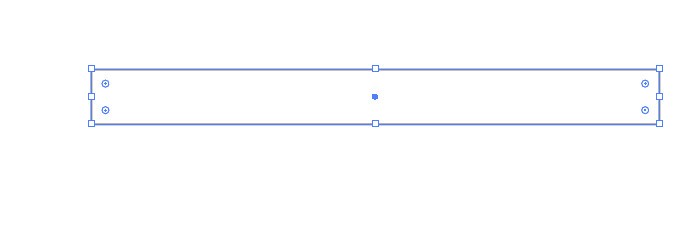
左侧边中间增加一个锚点,水平向左拖动
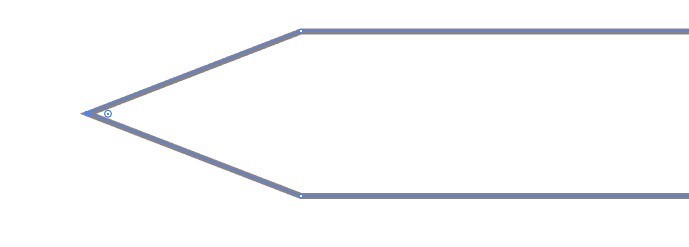
ctrl Y进入轮廓视图,右侧新建一个椭圆
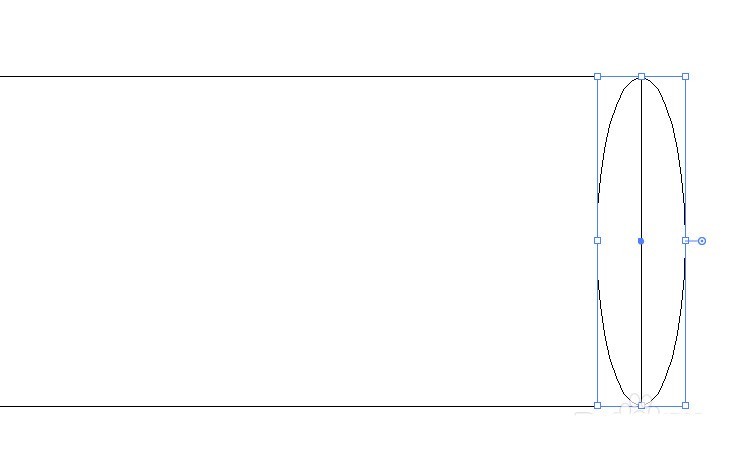
左侧新建一个垂直的直线
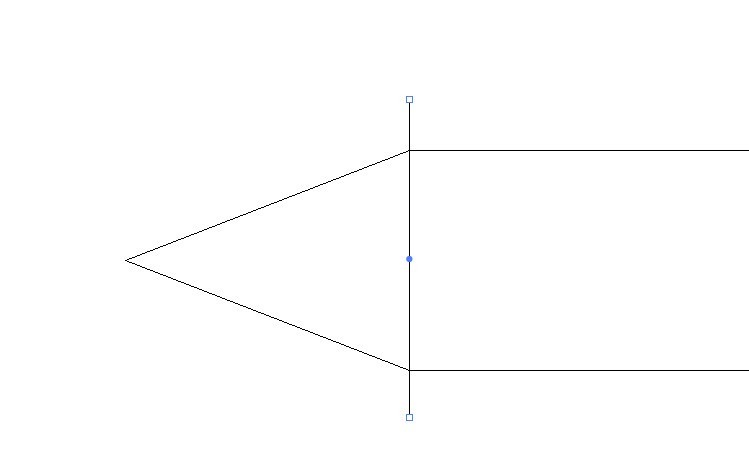
退出轮廓视图,选中直线【效果】-【扭曲和变换】-【波纹效果】,在弹出面板上调整参数
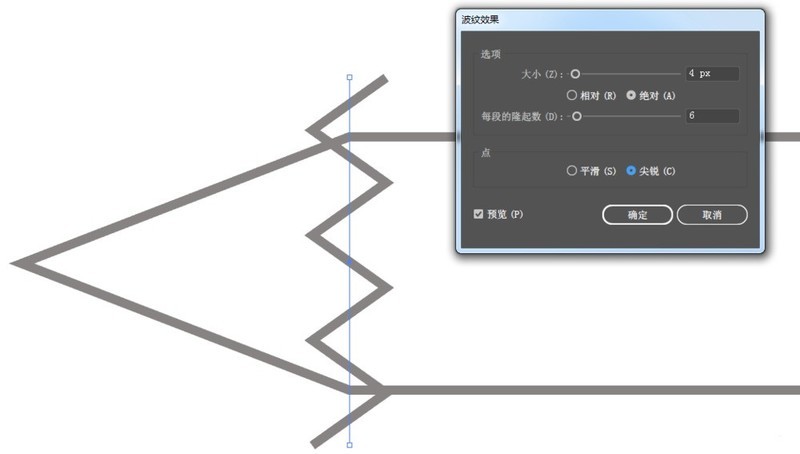
同样方法给笔尖处增加波浪线,调整好后【对象】-【扩展外观】

若感觉波纹太过尖锐,可以选中锚点,用【锚点】工具适当调整
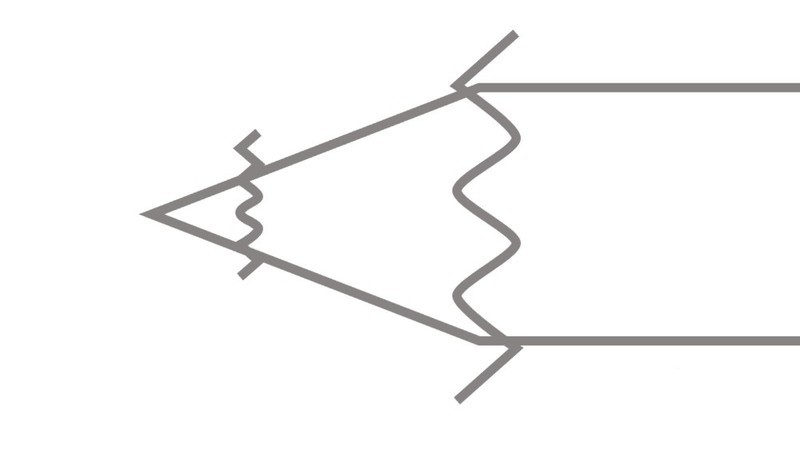
增加两条水平线
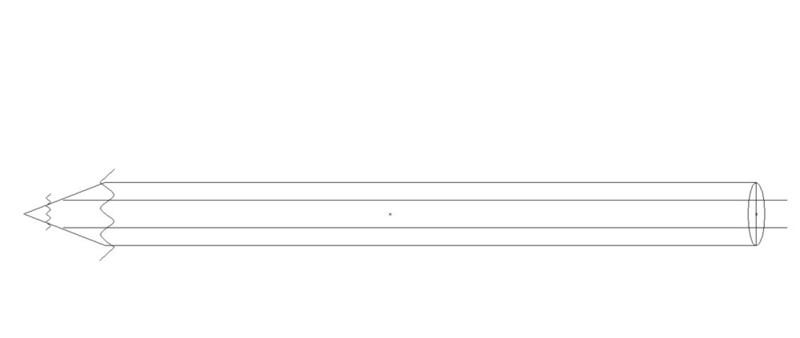
选中全部路径,shift M,打开【形状生成器】工具,合并并删除多余形状,最后结果如图所示
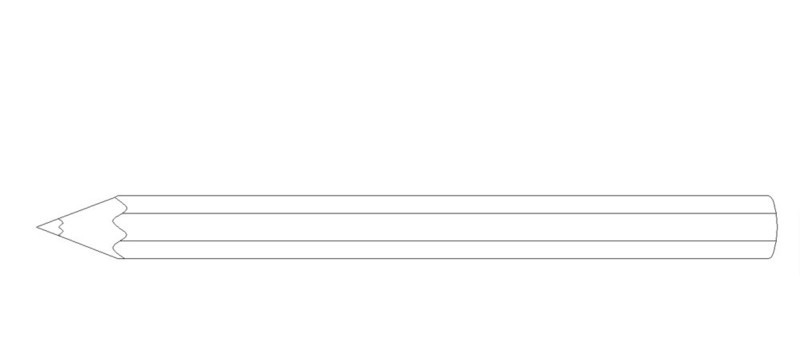
给各个部分填充颜色,最重要的是笔杆部分,三个部分浅中深,三个颜色分开,可以再对其他部分进行优化
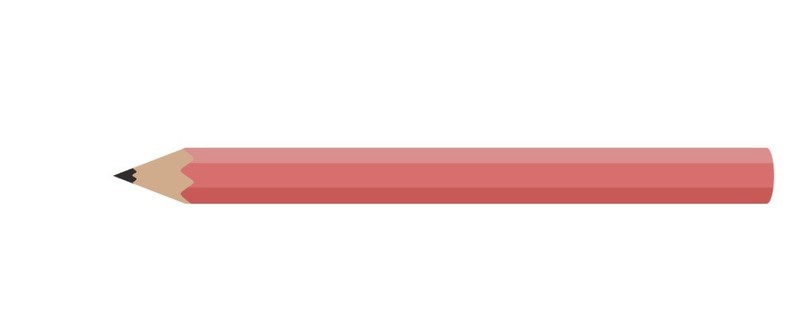
以上是ai制作铅笔图案的操作方法的详细内容。更多信息请关注PHP中文网其他相关文章!




